ジョブ編集の操作
[ジョブ編集]画面では、アップロードの待機/取り消しの変更とアップロード優先度の変更が行えます。[ジョブ編集]画面からクリップリスト画面に戻ると、アップロードの待機/取り消しと優先度の設定変更が反映され、アップロードが再開されます。
-
 (アップロード取り消し):タップすると、そのクリップのアップロード待機が取り消され、[アップロードできるクリップ一覧]リストの末尾に移動します。
(アップロード取り消し):タップすると、そのクリップのアップロード待機が取り消され、[アップロードできるクリップ一覧]リストの末尾に移動します。 -
 (アップロード待機):タップすると、そのクリップがアップロード待機状態になり、[アップロード順]リストの末尾にクリップが表示されます。
(アップロード待機):タップすると、そのクリップがアップロード待機状態になり、[アップロード順]リストの末尾にクリップが表示されます。 -
 (クリップハンドル):長押ししてリスト内でドラッグ&ドロップすることで、アップロードの待機/取り消しの変更とアップロード順の入れ替えを行えます。
(クリップハンドル):長押ししてリスト内でドラッグ&ドロップすることで、アップロードの待機/取り消しの変更とアップロード順の入れ替えを行えます。
ヒント
- [ジョブ編集]画面に入るとアップロードは停止されます。ただし、チャンク転送中のファイルはアップロードが続行されます。また、[クラウドに自動アップロード]がオンの場合、[ジョブ編集]画面にいる間にカメラから受信したクリップのアップロードは行われます。
- [ジョブ編集]画面に入ったあとにカメラから受信したクリップは[ジョブ編集]画面に表示されないため、アップロード優先度は変更できません。
- [ジョブ編集]画面でクリップのサムネイルをタップするとプレビュー画面が表示されます。